Määritä suostumusbanneri uudella editorilla
Päivitetty viimeksi: elokuuta 23, 2023
Saatavilla minkä tahansa seuraavan Tilauksen kanssa, paitsi jos toisin mainitaan:
|
|
Jos tilisi on luotu 2. marraskuuta 2022 jälkeen, voit mukauttaa evästebannerisi uuden suostumusbannerieditorin avulla. Tässä uudessa versiossa aloitat valitsemalla verkkotunnuksen ennen bannerin muokkaamista nykyisen prosessin mukaisesti. Alla kerrotaan, miten suostumusbannerin määrittäminen aloitetaan uudella editorilla.
Huomaa: vaikka HubSpotissa on evästeiden seuranta- ja tietosuojakäytäntöasetukset, lakitiimisi on paras resurssi antamaan sinulle vaatimustenmukaisuusneuvoja juuri sinun liiketoimintaolosuhteisiisi.
Valitse uusi suostumusbannerieditori
Jos tilisi on luotu ennen 2. marraskuuta 2022 ja haluat käyttää uutta suostumusbannerieditoria, voit:
- Napsauta HubSpot-tilisi ylänavigointipalkin settings asetuskuvaketta.
- Siirry vasemman sivupalkin valikossa kohtaan Tietosuoja ja suostumus.
- Napsauta Evästeet-välilehteä.
- Napsauta yläreunassa Vaihda uuteen ulkoasuun.
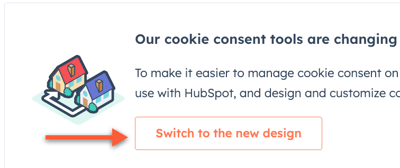
- Napsauta Seuraava.
- Sisäiset verkkotunnuksesi tulevat näkyviin.
- Jos haluat liittää ulkoisia verkkotunnuksia, valitse Lisää ulkoinen verkkotunnus. Kirjoita ponnahdusikkunaan verkkotunnuksesi.
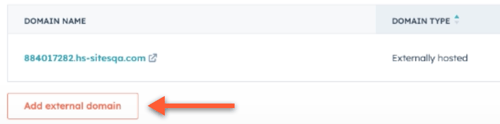
- Napsauta Vahvista ja jatka.
- Valitse Julkaistu-osiossa pudotusvalikosta verkkotunnus, jota haluat käyttää kussakin käytännössä.

- Napsauta Done (Valmis).
Ennen kuin aloitat
Jotta voit määrittää suostumusbannerin uudella editorilla, HubSpotin on tarkistettava verkkosivuston verkkotunnus, johon lisäät bannerin. Verkkotunnuksen vahvistamiseksi HubSpotilla sinun on joko yhdistettävä se HubSpot-tiliisi tai lisättävä seurantakoodi ulkoiseen verkkotunnukseen.
Määritä suostumusbannerisi
Jos olet superkäyttäjä tai käyttäjä, jolla on oikeus muokata verkkosivuston asetuksia, jatka lukemista siitä, miten suostumusbannereita asetetaan ja muokataan.
Huomaa: jos käytät evästeet estävää laajennusta, Evästeet-välilehdellä saattaa näkyä tyhjä sivu. Ratkaise tämä poistamalla laajennus käytöstä tai käyttämällä inkognito-ikkunaa.
- Napsauta HubSpot-tilisi ylänavigointipalkin settings asetuskuvaketta.
- Siirry vasemman sivupalkin valikossa kohtaan Tietosuoja ja suostumus.
- Napsauta Evästeet-välilehteä.
- Suostumusbannerin määrittäminen verkkotunnukselle, joka on jo yhdistetty tiliin:
- Napsauta Manage All Domains (Hallitse kaikkia verkkotunnuksia) -kohdassa Manage (Hallitse) -kohtaa verkkotunnuksen vieressä, jolloin se merkitään Inactive (Ei käytössä ) -banneriksi.
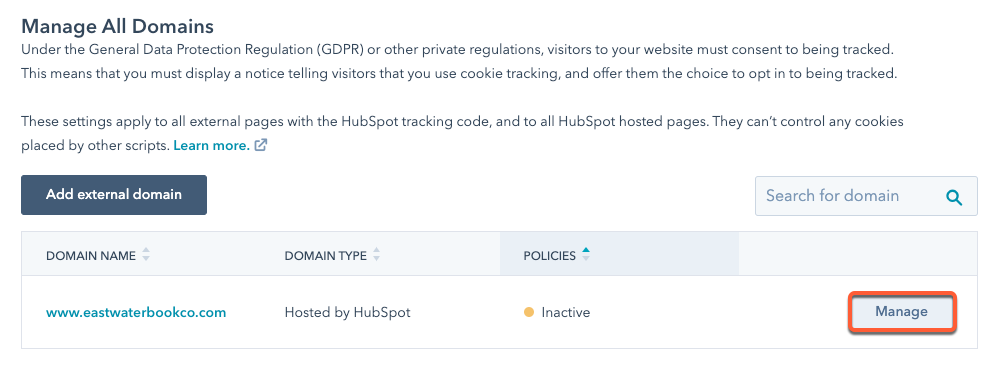
- Napsauta Manage All Domains (Hallitse kaikkia verkkotunnuksia) -kohdassa Manage (Hallitse) -kohtaa verkkotunnuksen vieressä, jolloin se merkitään Inactive (Ei käytössä ) -banneriksi.
-
- Jatka bannerin tietojen määrittämistä oikeassa sivupalkissa olemassa olevan prosessin ohjeiden mukaisesti.
Huomaa: sinun ei tarvitse määrittää suostumusbannerin verkkotunnusta uudessa editorissa, koska valitsit verkkotunnuksen jo tämän prosessin ensimmäisessä vaiheessa.
- Suostumusbannerin määrittäminen ulkoiselle verkkotunnukselle:
- Napsauta Lisää ulkoinen verkkotunnus.
- Kirjoita valintaikkunaan verkkotunnuksen tai alatoimialueen URL-osoite. Jos pääverkkotunnus ohjaa aliverkkotunnukseen, lisää aliverkkotunnus. Jos esimerkiksi lisäät xyz.com -osoitteen, mutta sivu ohjaa osoitteeseen www.xyz.com, sinun on lisättävä www.xyz.com.
- Napsauta Add domain (Lisää verkkotunnus) -painiketta. HubSpot yrittää sitten tarkistaa verkkotunnuksen sen perusteella, onko seurantakoodi määritetyssä URL-osoitteessa.
- Kun olet vahvistanut, jatka bannerin määrittämistä oikeaan sivupalkkiin.